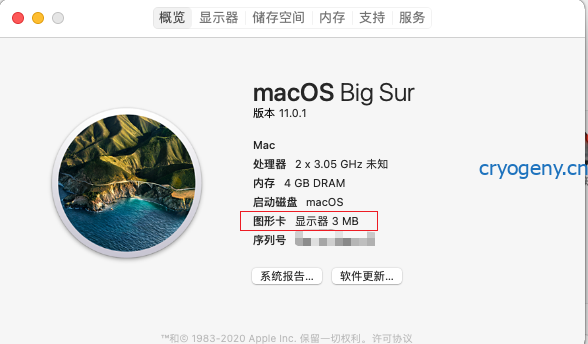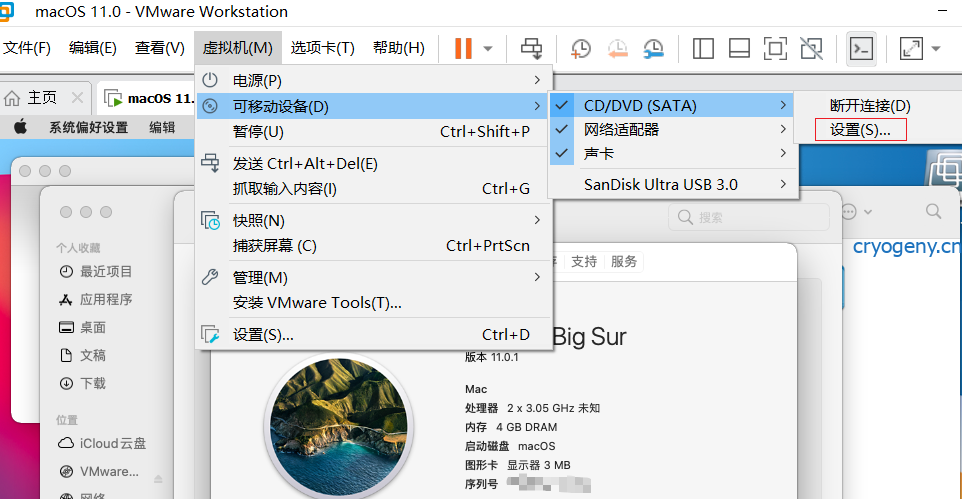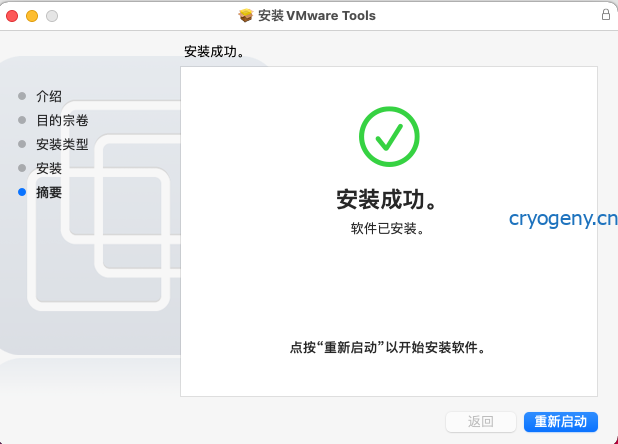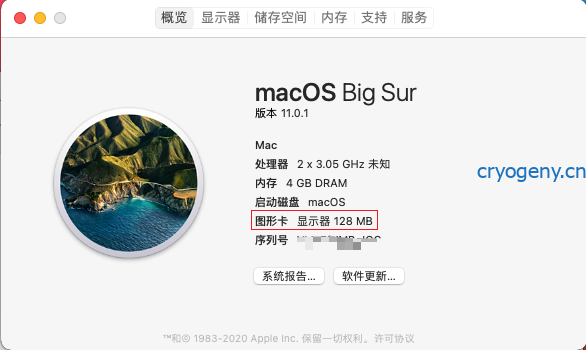资源工具准备
适配vmware 的macOS镜像 big sur 11.3 (20E232) [实际最后安装的11.0版本]
vmware 15.15 pro. 16pro
unlocker 3.0.2 也可采用 autounlocker
安装流程
安装wmware并unlock
vmware pro的安装和激活过程省略
下载unlocker并解压缩,复制整个文件夹到vmware安装目录
C:\Program Files (x86)\VMware\VMware Workstation进入unlocker文件夹找到 unlocker.exe,右键单击,以管理员身份运行
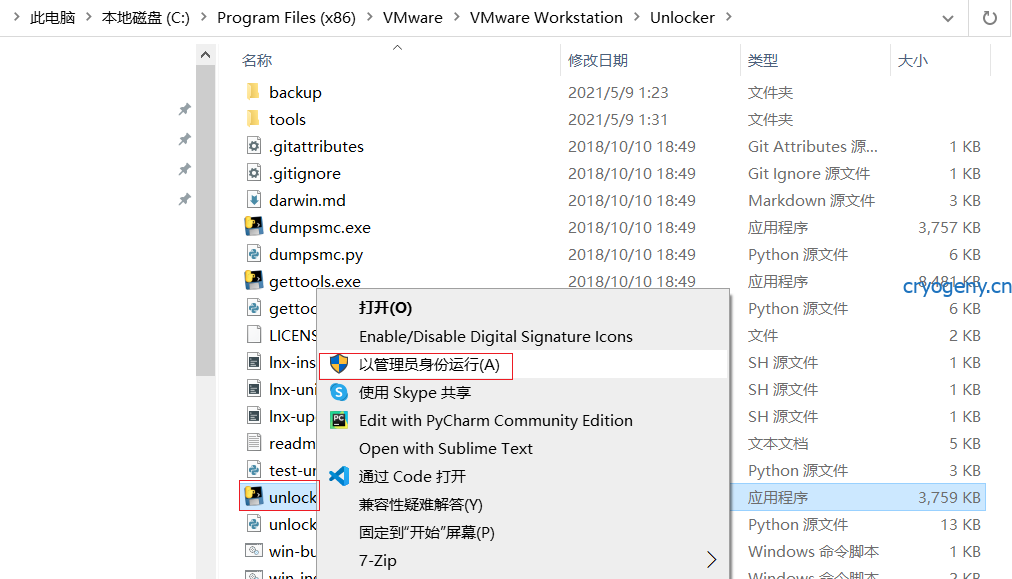
找到win-install.cmd,右键单击,以管理员身份运行
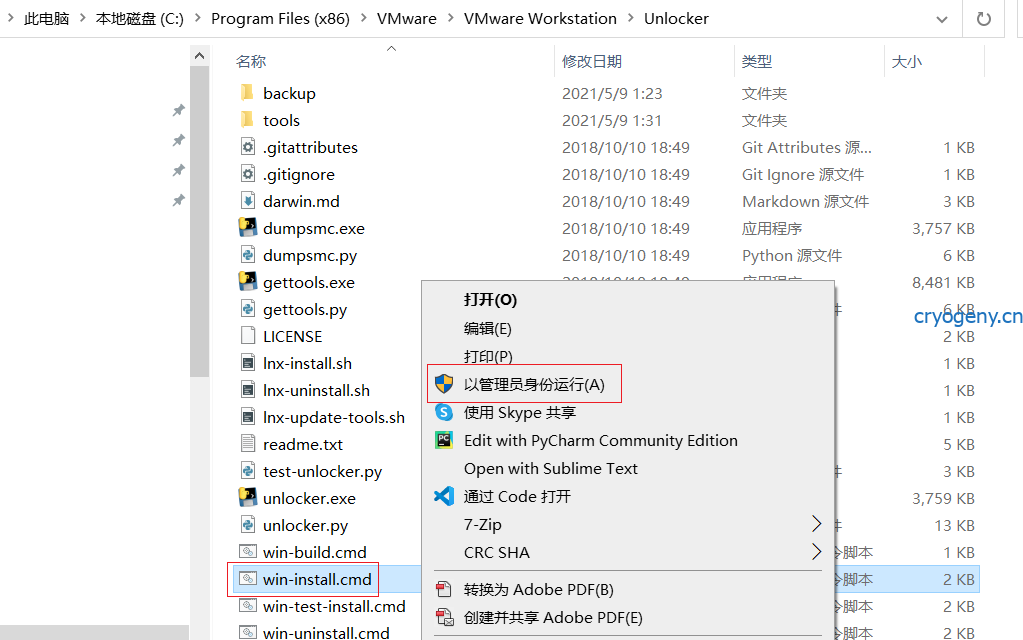
backup文件夹。此外unlocker下还会有tools文件夹,其中会有vmware tools 的镜像。并且会将镜像拷贝到vmware workstations目录下。
但是
也有意外的情况,比如服务没有停止,需要手动将所有以vmware开头的服务全部停止,并通过任务管理器关闭wmware的各进程。
此外,在运行win-install.cmd脚本过程中,它会自动下载vmware tools镜像,这个下载如果没有科学上网的支持可能会失败。这个时候需要手动下载镜像并放置于unlocker/tools/ 这个文件夹下后再运行一次win-install.cmd 。
手动下载的地址为
com.vmware.fusion.zip.tar
进入到最新的版本中,浏览到相应的文件,采用迅雷或者其他下载软件进行下载
如果上述操作仍然没有解决,可以将下载的压缩包解压缩,并一直浏览到darwin.iso 和 DarwinPre15.iso 这两个镜像,解压缩出来,把这两个镜像文件直接放到vmware安装目录下
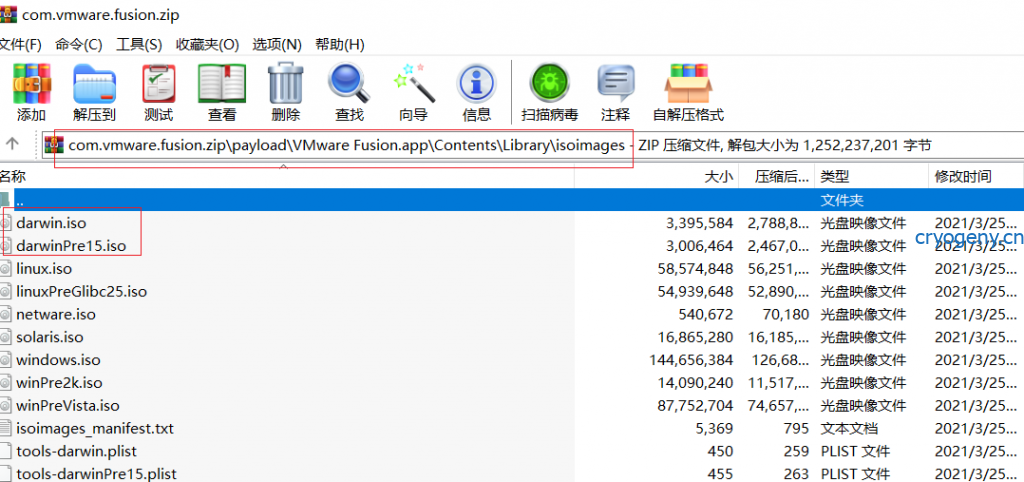
使用vmware 安装macOS
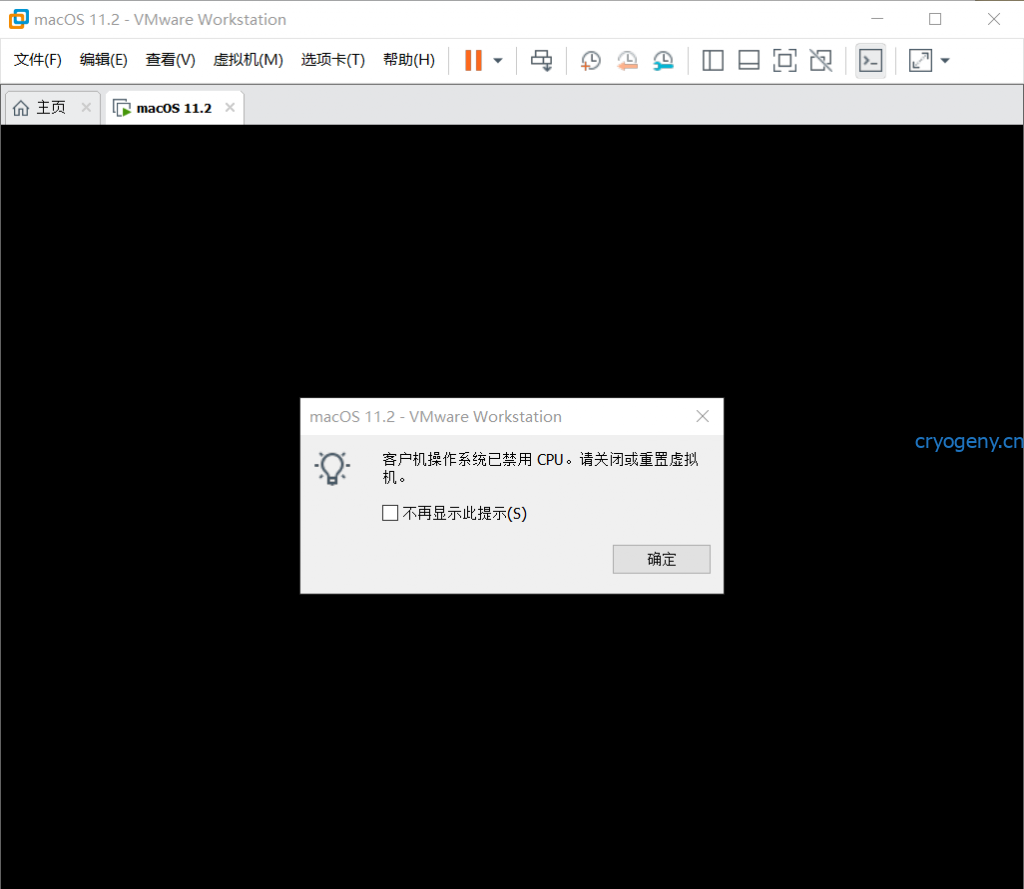
关闭虚拟机客户端
找到虚拟机指定的安装位置的vmx,采用sublime text 编辑。
intel 平台增加以下内容
smc.version = "0"
cpuid.0.eax = "0000:0000:0000:0000:0000:0000:0000:1011"
cpuid.0.ebx = "0111:0101:0110:1110:0110:0101:0100:0111"
cpuid.0.ecx = "0110:1100:0110:0101:0111:0100:0110:1110"
cpuid.0.edx = "0100:1001:0110:0101:0110:1110:0110:1001"
cpuid.1.eax = "0000:0000:0000:0001:0000:0110:0111:0001"
cpuid.1.ebx = "0000:0010:0000:0001:0000:1000:0000:0000"
cpuid.1.ecx = "1000:0010:1001:1000:0010:0010:0000:0011"
cpuid.1.edx = "0000:1111:1010:1011:1111:1011:1111:1111"
featureCompat.enable = "FALSE"AMD平台增加以下内容,注意必须留倒数第三行的空行,否则不能启动虚拟机
smc.version = "0"
cpuid.0.eax = "0000:0000:0000:0000:0000:0000:0000:1011"
cpuid.0.ebx = "0111:0101:0110:1110:0110:0101:0100:0111"
cpuid.0.ecx = "0110:1100:0110:0101:0111:0100:0110:1110"
cpuid.0.edx = "0100:1001:0110:0101:0110:1110:0110:1001"
cpuid.1.eax = "0000:0000:0000:0001:0000:0110:0111:0001"
cpuid.1.ebx = "0000:0010:0000:0001:0000:1000:0000:0000"
cpuid.1.ecx = "1000:0010:1001:1000:0010:0010:0000:0011"
cpuid.1.edx = "0000:0111:1000:1011:1111:1011:1111:1111"
featureCompat.enable = "FALSE"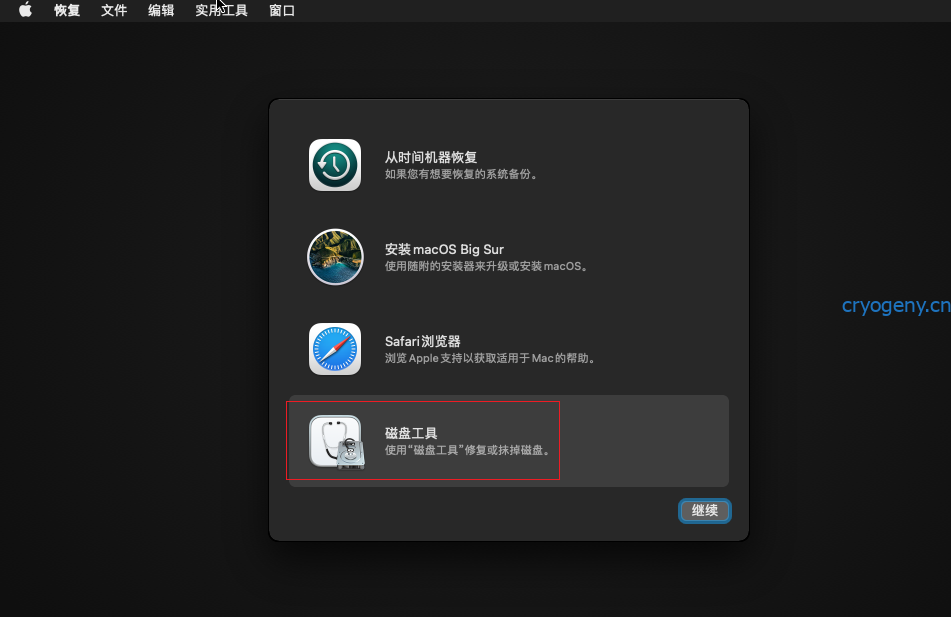
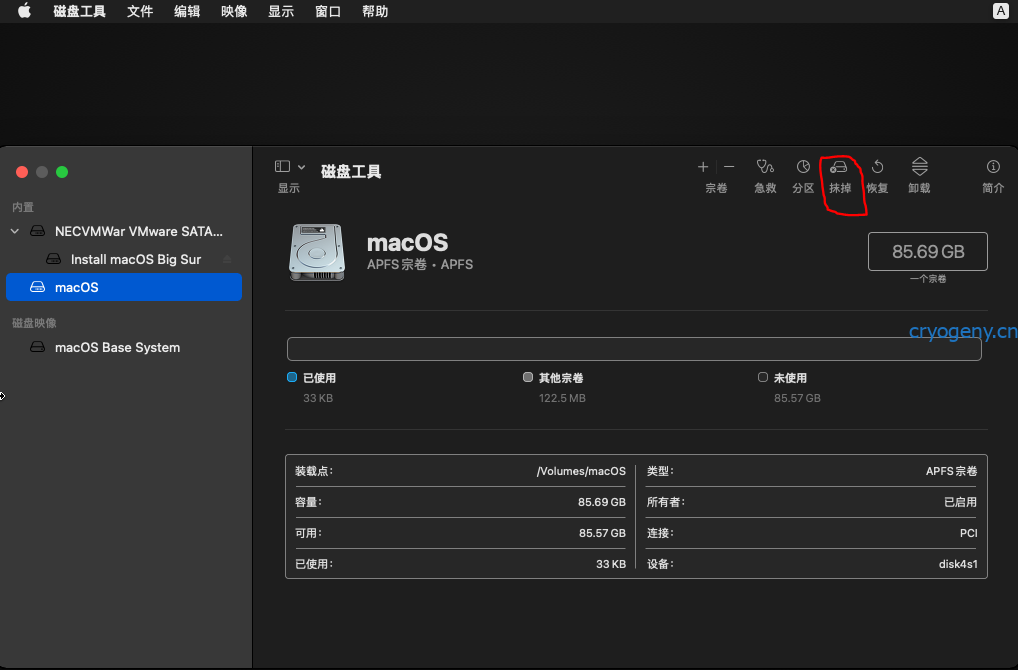
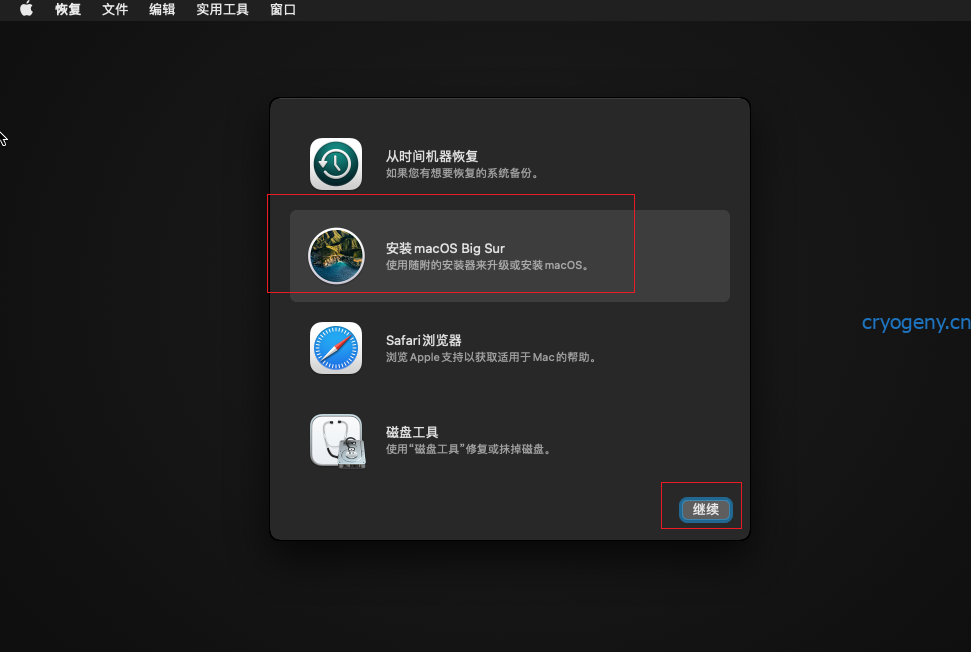
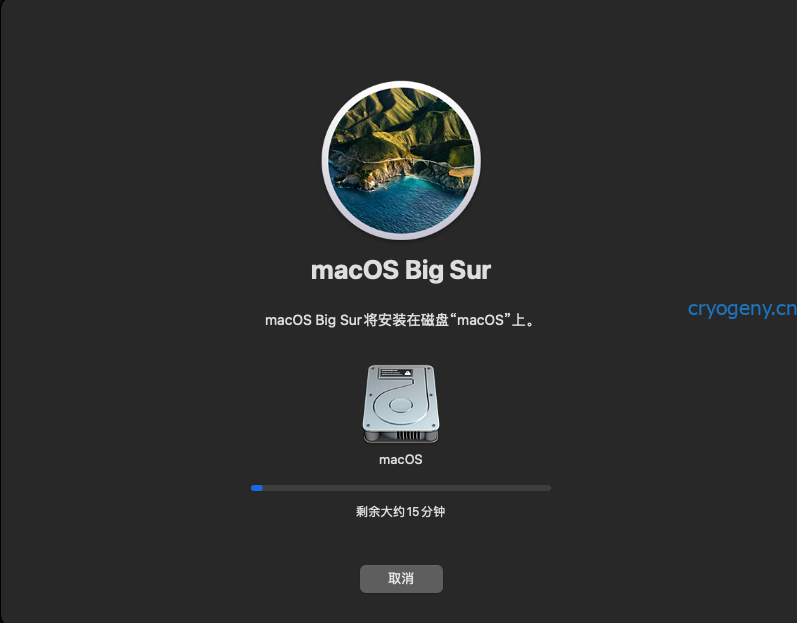
安装完成后发现显卡未能驱动
在macos桌面上右键单击,退出安装iso镜像
在vmware 菜单栏点击 虚拟机 - 可移动设备- CD/DVD - 设置
浏览到unlocker 目录下的tools文件夹,选中 darwin.iso,确定
进入macos,桌面有vmware tools,双击进入,右键单击 安装vmware tools,显示包内容,contents,resources,找到vmware tools.pkg,双击安装完成后重启。